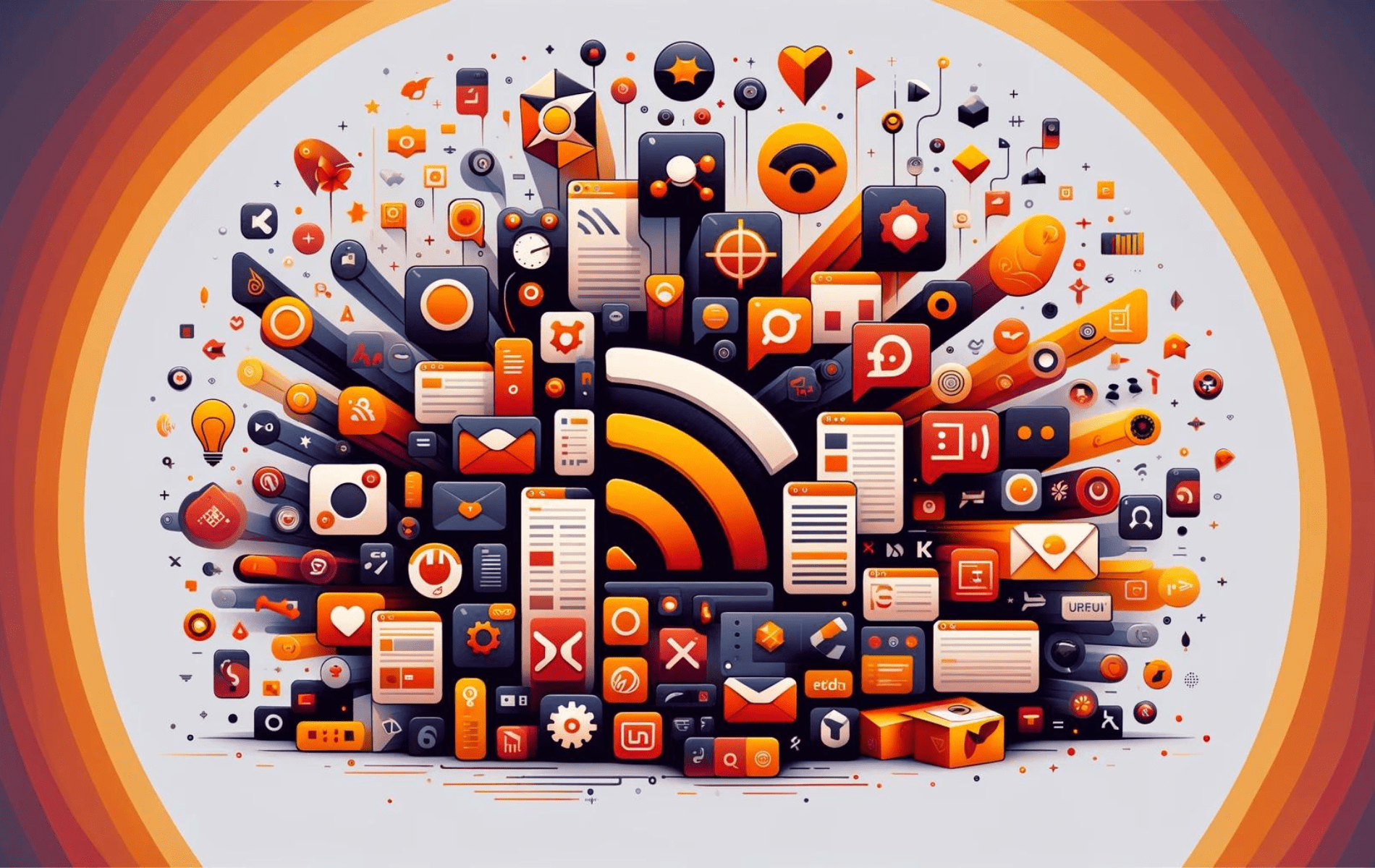Akregator er en kraftfuld feed-læser i KDE-pakken, designet til at forenkle den måde, du følger nyheder, blogs og andre RSS-feeds på. Det bringer alle dine abonnementer i en enkelt, intuitiv grænseflade, hvilket gør det nemmere at holde sig informeret uden rod. Som et indbygget KDE-program integreres det problemfrit med KDE-skrivebordsmiljøet, men det kan også nemt bruges på andre skrivebordsmiljøer i Ubuntu.
I denne vejledning viser vi dig, hvordan du installerer Akregator på Ubuntu version 24.04, 22.04 og 20.04 ved hjælp af kommandolinjen. Vi vil dække standardinstallationsmetoden via Ubuntus standard APT-lager, hvilket sikrer en ligetil opsætning. Derudover vil vi undersøge installationen af Akregator ved hjælp af Flatpak med Flathub som en alternativ metode, hvilket giver fleksibilitet afhængigt af dine præferencer og systemkrav. Ved udgangen af denne vejledning vil du have Akregator installeret og klar til brug, så du effektivt kan administrere alle dine RSS-feeds.
Metode 1: Installer Akregator via Ubuntu Default Repository
Opdater Ubuntu-pakker før installation af Akregator
Det er vigtigt at sikre, at dit systems pakkeliste er opdateret. Det hjælper ikke kun med at undgå potentielle softwarekonflikter og sikrer dit systems sikkerhed ved at holde din installerede software opdateret med de seneste opdateringer og patches.
For at opdatere dit systems pakkeliste skal du udføre følgende kommandoer i din terminal:
sudo apt update
sudo apt upgradeAkregator Installation via APT Command
Installation af software direkte fra Ubuntu-lageret anbefales typisk til brugere, der foretrækker stabil software og er okay med muligvis at være en version eller to efter den seneste udgivelse. Pakkerne, der findes i standardlagrene, er blevet grundigt testet for at sikre, at de fungerer godt med systemet og er fri for kendte fejl.
For at installere Akregator skal du bruge følgende kommando i din terminal:
sudo apt install akregatorNår denne kommando udføres, vil APT-værktøjet automatisk løse og installere alle afhængigheder, der er nødvendige for, at Akregator kan fungere optimalt på dit system.
Metode 2: Installer Akregator via Flatpak og Flathub
I dette afsnit vil vi undersøge en alternativ tilgang til at installere Akregator ved hjælp af Flatpak. I lighed med Snap er Flatpak et universelt pakkehåndteringssystem, der giver mulighed for problemfri softwareinstallationer på tværs af forskellige Linux-distributioner.
Bemærk: Hvis Flatpak ikke er installeret på dit system, følg vores trin-for-trin guide på "Sådan installeres Flatpak på Ubuntu" for at installere den seneste understøttede version.
Aktivering af Flathub før installation af Akregator
Før du fortsætter med Akregators installation via Flatpak, skal du aktivere dit systems Flathub-lager. Flathub er en vital kilde til at få Flatpak-applikationer med en omfattende samling af software.
For at aktivere Flathub skal du udføre følgende kommando i din terminal:
sudo flatpak remote-add --if-not-exists flathub https://flathub.org/repo/flathub.flatpakrepoDenne kommando integrerer Flathub-lageret i din Flatpak-konfiguration, hvilket sikrer en bred vifte af applikationer, inklusive Akregator, er let tilgængelige.
Installer Akregator via Flatpak Command
Efter at have aktiveret Flathub, kan du nu fortsætte med at installere Akregator. For at gøre dette bruger vi flatpak install-kommandoen, som vil hente og installere Akregator direkte fra Flathub-lageret.
Kør følgende kommando i din terminal:
flatpak install flathub org.kde.akregator -yDenne kommando letter installationen af Akregator-applikationen fra Flathub-lageret. Det giver derfor den seneste applikationsversion, hvilket sikrer, at du nyder alle de nyeste funktioner og opdateringer.
Start af Akregator-applikation på Ubuntu via CLI eller GUI
Når Akregator er installeret på dit Ubuntu-system, kan den startes via Command Line Interface (CLI) eller Graphical User Interface (GUI).
CLI Akregator lanceringsmetode
CLI-metoden tilbyder en direkte måde at starte applikationer på. Afhængigt af hvordan Akregator blev installeret, vil du bruge en lidt anderledes kommando.
APT Akregator startkommando
Hvis du har installeret Akregator ved hjælp af APT-pakkehåndteringssystemet, kan du starte det ved blot at skrive akregator i terminalen:
akregatorFlatpak Akregator startkommando
Hvis Akregator blev installeret via Flatpak, ville du starte det med en lidt anden kommando:
flatpak run org.kde.akregatorFlatpak run-kommandoen efterfulgt af program-id'en (i dette tilfælde org.kde.akregator) er standardmetoden til at starte Flatpak installerede programmer.
GUI Akregator lanceringsmetode
Brugere, der foretrækker en grafisk grænseflade, kan starte Akregator direkte fra deres skrivebordsmiljø. Akregator kan findes under din ansøgningsmenu:
Activities > Show Applications > Akregator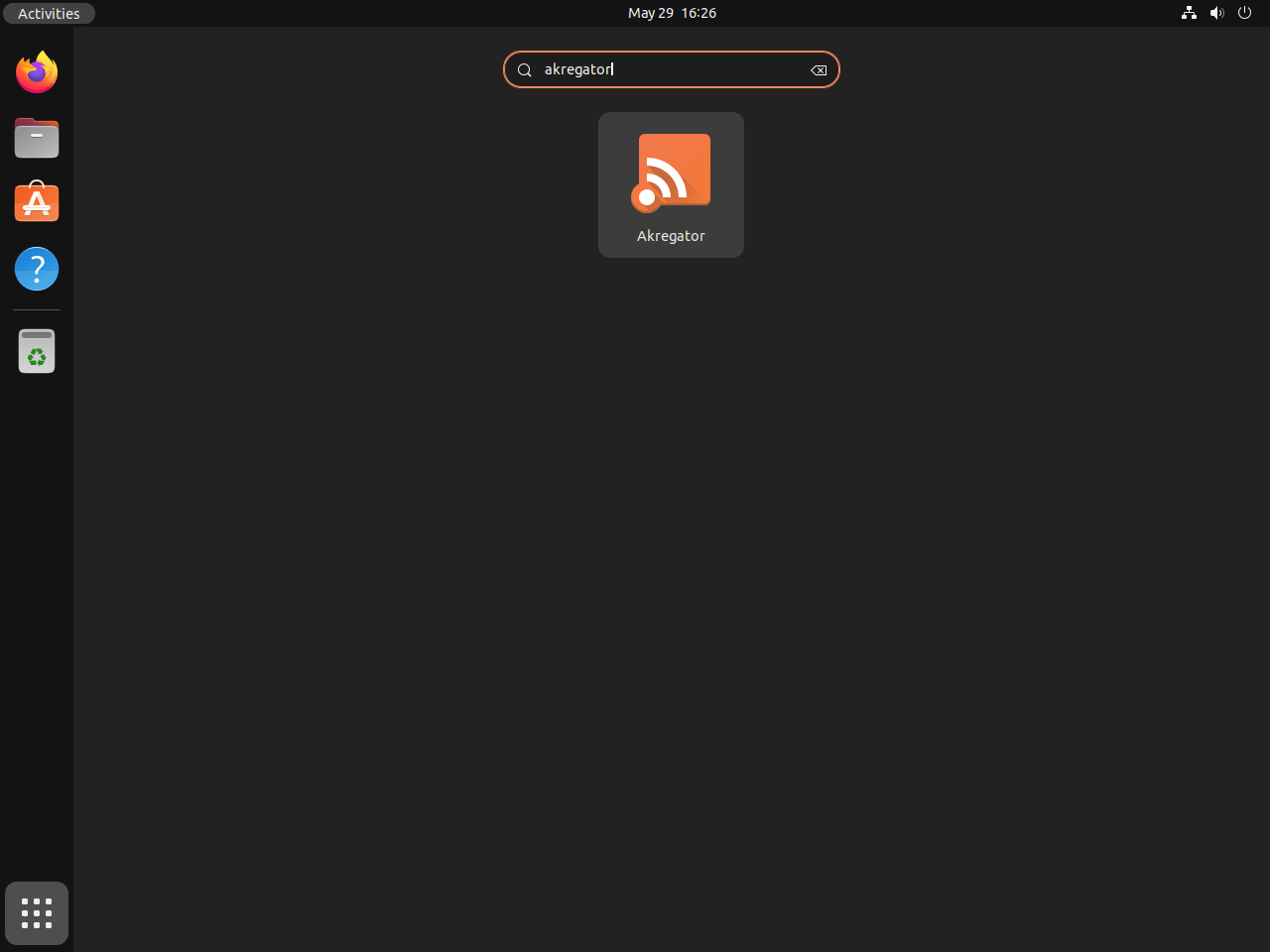
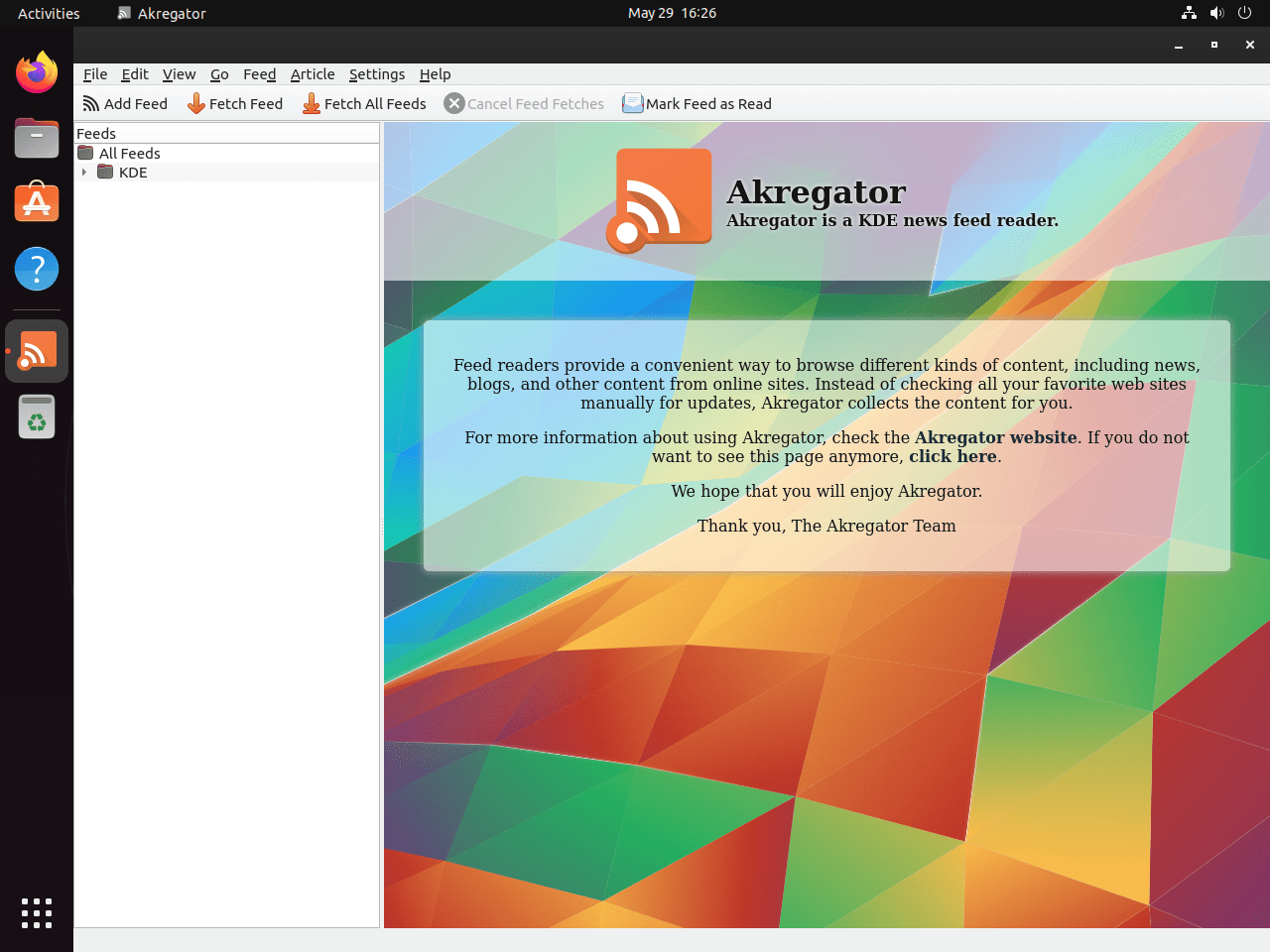
Yderligere kommandoer til Akregator
Opdater Akregator
Vedligeholdelse af et velfungerende system kræver, at du holder din software opdateret. Desktop GUI giver typisk brugere besked om tilgængelige opdateringer, hvilket er et effektivt system. Ikke desto mindre viser det sig ofte at bruge kommandolinjeterminalgrænseflader til denne opgave endnu mere pålideligt, hvilket sikrer, at opdateringer udføres og behandles med succes.
APT Akregator opdateringsmetode:
Sådan kan du opdatere Akregator ved hjælp af kommandolinjegrænsefladen:
sudo apt update
sudo apt upgradeFlatpak Akregator opdateringsmetode:
Alternative installationer, såsom Flatpak, skal bruge følgende kommando:
flatpak updateFjern Akregator
Der kan være situationer, hvor du ikke længere har brug for Akregator og ønsker at fjerne det fra dit Ubuntu Linux-system. Heldigvis er processen med fjernelse enkel.
APT Akregator Fjern kommando:
Hvis du installerede Akregator ved hjælp af APT-metoden, bruges følgende kommando til at afinstallere det:
sudo apt remove akregatorFlatpak Akregator Fjern kommando:
På den anden side, hvis du brugte Flatpak-metoden til at installere Akregator, skal du bruge følgende kommando til at afinstallere den:
flatpak uninstall --delete-data org.kde.akregator -yKonklusion
Afslutningsvis har du med succes installeret Akregator på dit Ubuntu-system, uanset om du bruger version 24.04, 22.04 eller 20.04. Denne vejledning gav klare instruktioner til både standardinstallationen via APT-lageret og den alternative metode, der bruger Flatpak med Flathub. Med Akregator nu oppe at køre, kan du effektivt administrere alle dine RSS-feeds på ét bekvemt sted, hvilket øger din produktivitet og forbliver ajour med lethed.
Som et sidste råd skal du jævnligt tjekke for opdateringer, uanset om det er via APT eller Flatpak, for at sikre, at du har de nyeste funktioner og sikkerhedsforbedringer. Hvis du støder på problemer, kan du overveje at konsultere Ubuntu- eller KDE-fællesskabsforaene for at få support. Nyd den strømlinede oplevelse med at følge med i dit yndlingsindhold gennem Akregator.